コンピュータにインストールした Yahoo! メッセンジャーのバージョンを選択します:
-
お使いの Logicool ウェブカメラが機能していることを確認します。
-
Logicool ウェブカメラ ソフトウェア (LWS) を起動します:
-
LWS 1.x: [スタート] > [プログラム] > [Logicool] > [Logicool ウェブカメラ ソフトウェア] > [Logicool ウェブカメラ ソフトウェア]
-
LWS 2.x: [スタート] > [プログラム] > [Logicool] > [Logicool ウェブカメラ ソフトウェア]
-
-
[クイック キャプチャ] オプションをクリックします。
LWS 1.x LWS 2.x 

-
LWS 画面にご自身が写ることを確認してください。
LWS 1.x LWS 2.x 

-
LWS 画面を閉じます。
-
-
Logicool ウェブカメラが、Yahoo! メッセンジャーの設定で選択されていることを確認します。
注: 以下のスクリーン ショットには例として、QuickCam Pro 9000 が表示されています。Yahoo! メッセンジャーには Logicool ウェブカメラが表示されます。
-
Yahoo! メッセンジャーを起動します ([スタート] > [プログラム] > [Yahoo! メッセンジャー] > [Yahoo! メッセンジャー])。
-
[メッセンジャー] メニューから、[環境設定] を選択します。
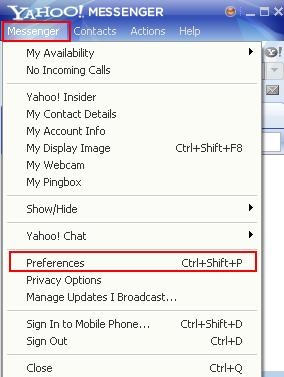
-
[カテゴリ] で [ビデオ & 音声] を選択します。
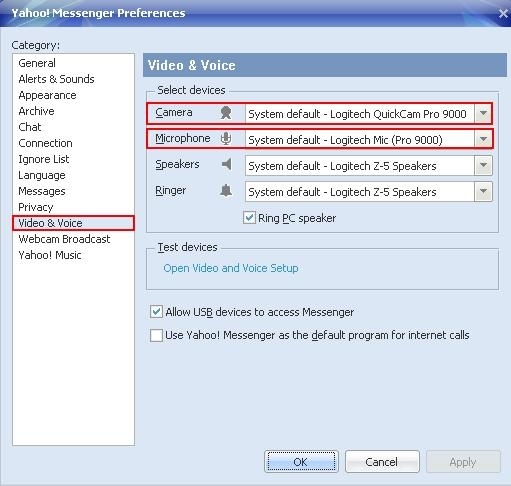
-
[カメラ] ドロップダウン メニューから、Logicool カメラを選択します。
-
Logicool ウェブカメラにマイクが内蔵されている場合は、それが [マイク] ドロップダウン メニューで選択されていることを確認します。
注: Logicool ウェブカメラにマイクが内蔵されていない場合、外付けマイクを使って相手と話す必要があります。
-
[デバイスのテスト] で、[ビデオと音声の設定を開く] をクリックして、ビデオと音声の設定をテストします。
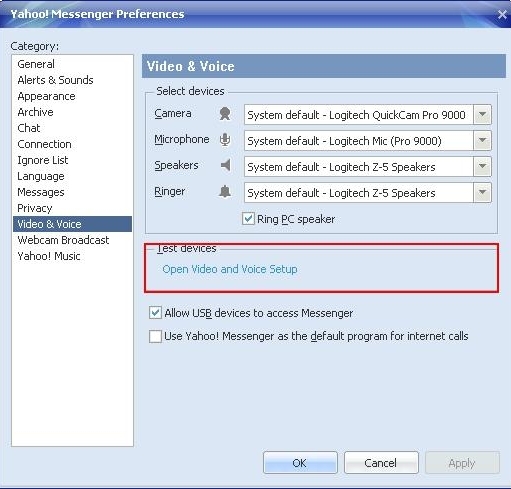
-
画面上の指示に従って、マイクの設定をテストします。
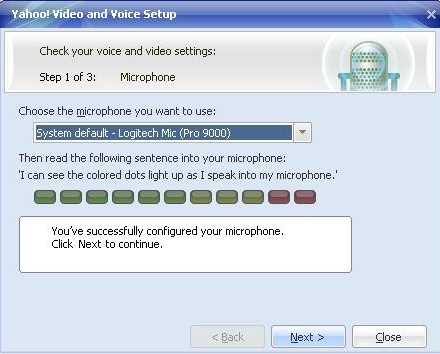
注: Logicool ウェブカメラにマイクが内蔵されていない場合、外付けマイクを使って相手と話す必要があります。
-
画面上の指示に従って、スピーカーの設定をテストします。
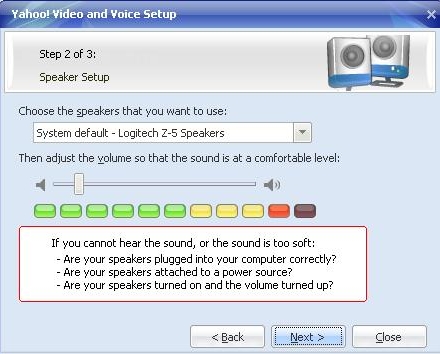
-
画面上の指示に従って、カメラの設定をテストします。
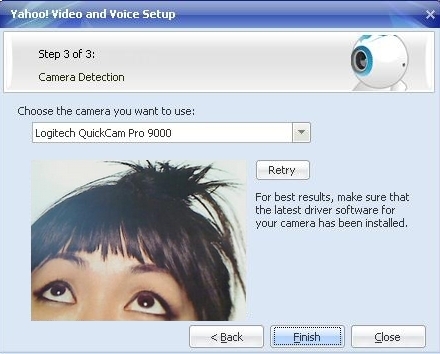
-
画像が表示されたら、[完了] をクリックします。カメラの設定のテストが完了しました。
-
-
お使いの Logicool ウェブカメラが機能していることを確認します。
-
Logicool ウェブカメラ ソフトウェア (LWS) を起動します:
-
LWS 1.x: [スタート] > [プログラム] > [Logicool] > [Logicool ウェブカメラ ソフトウェア] > [Logicool ウェブカメラ ソフトウェア]
-
LWS 2.x: [スタート] > [プログラム] > [Logicool] > [Logicool ウェブカメラ ソフトウェア]
-
-
[クイック キャプチャ] オプションをクリックします。
LWS 1.x LWS 2.x 

-
LWS 画面にご自身が写ることを確認してください。
LWS 1.x LWS 2.x 

-
LWS 画面を閉じます。
-
-
Logicool ウェブカメラが、Yahoo! メッセンジャーの設定で選択されていることを確認します。
注: 以下のスクリーン ショットには例として、QuickCam Communicate STX が表示されています。Yahoo! メッセンジャーには Logicool ウェブカメラが表示されます。
-
Yahoo! メッセンジャーを起動します ([スタート] > [プログラム] > [Yahoo! メッセンジャー] > [Yahoo! メッセンジャー])。
-
[メッセンジャー] メニューから、[マイ ウェブカメラ] を選択します。
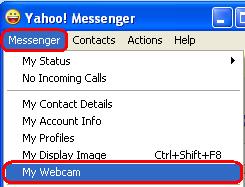
-
警告メッセージで [OK] をクリックします。
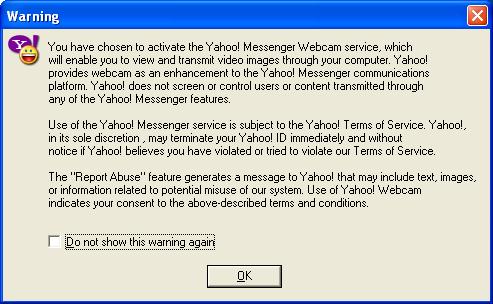
-
[メッセンジャー] メニューから [環境設定] を選択します。
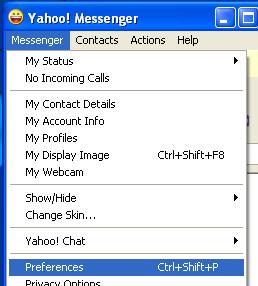
-
[カテゴリ] で、[ウェブカメラ] を選択して、[カメラ ソース] ボタンをクリックします。Logicool ウェブカメラがドロップダウン メニューで選択されていることを確認します。
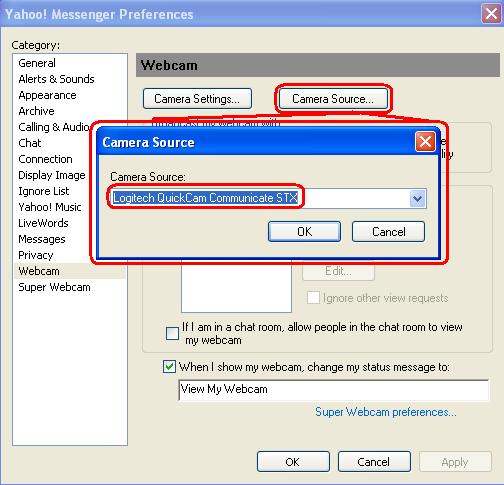
-
[カテゴリ] で、[通話 & オーディオ] を選択します。 Logicool ウェブカメラにマイクが内蔵されている場合は、それが [マイク] ドロップダウン メニューで選択されていることを確認します。
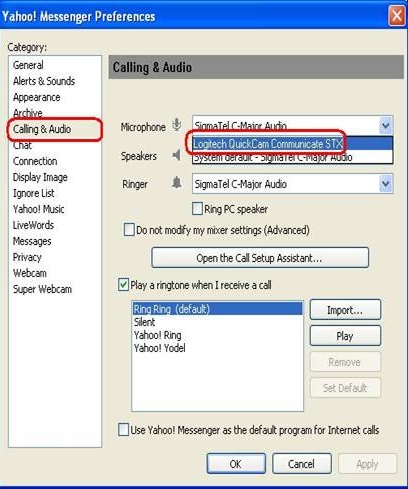
注: Logicool ウェブカメラにマイクが内蔵されていない場合、外付けマイクを使って相手と話す必要があります。
-
追加情報
これでも画面の向こうのユーザーが表示されなかったり、声が聞こえない場合は、以下を含む様々な問題が考えられます。
-
Windows またはサードパーティのファイアウォール設定。
-
インターネット サービス プロバイダ (AT&T、Comcast など) が特定のサービスをブロックしている。
-
Windows のシステム コンポーネントの不足。
これらの問題に対するサポートについては、Logicool ビデオ ソフトウェア & サービスページのビデオ チュートリアルをご覧ください。Yahoo! メッセンジャーのヘルプ ページにもアクセスしてください。
重要なお知らせ:ファームウェア更新ツールのロジクールによるサポートと保守は終了しました。Logi Options+をサポート対象のロジクールデバイスにご利用いただくことを強くお勧めします。この移行についてご質問等ございましたら、ロジクールまでお問い合わせください。
重要なお知らせ:ロジクール環境設定マネージャのロジクールによるサポートと保守は終了しました。Logi Options+をサポート対象のロジクールデバイスにご利用いただくことを強くお勧めします。この移行についてご質問等ございましたら、ロジクールまでお問い合わせください。
重要なお知らせ:ロジクール Control Center のロジクールによるサポートと保守は終了しました。Logi Options+をサポート対象のロジクールデバイスにご利用いただくことを強くお勧めします。この移行についてご質問等ございましたら、ロジクールまでお問い合わせください。
重要なお知らせ:ロジクール接続ユーティリティのロジクールによるサポートと保守は終了しました。Logi Options+をサポート対象のロジクールデバイスにご利用いただくことを強くお勧めします。この移行についてご質問等ございましたら、ロジクールまでお問い合わせください。
重要なお知らせ:Unifying ソフトウェアのロジクールによるサポートと保守は終了しました。Logi Options+をサポート対象のロジクールデバイスにご利用いただくことを強くお勧めします。この移行についてご質問等ございましたら、ロジクールまでお問い合わせください。
重要なお知らせ:SetPoint ソフトウェアのロジクールによるサポートと保守は終了しました。Logi Options+をサポート対象のロジクールデバイスにご利用いただくことを強くお勧めします。この移行についてご質問等ございましたら、ロジクールまでお問い合わせください。
よくある質問
このセクションでは利用可能な製品がありません
